Windows10系统之家 - 安全纯净无插件系统之家win10专业版下载安装
时间:2017-12-11 20:18:26 来源:Windows10之家 作者:huahua
使用windows10正式版系统电脑过程中,一些朋友会因为蓝牙耳机问题,误将麦克风关闭掉。那么这时候该怎么办呢?接下来小编给大家分享windows10系统被误关闭麦克风的打开方法。
1、开始,设置。
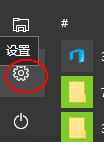
2、选择“时间和语言”。
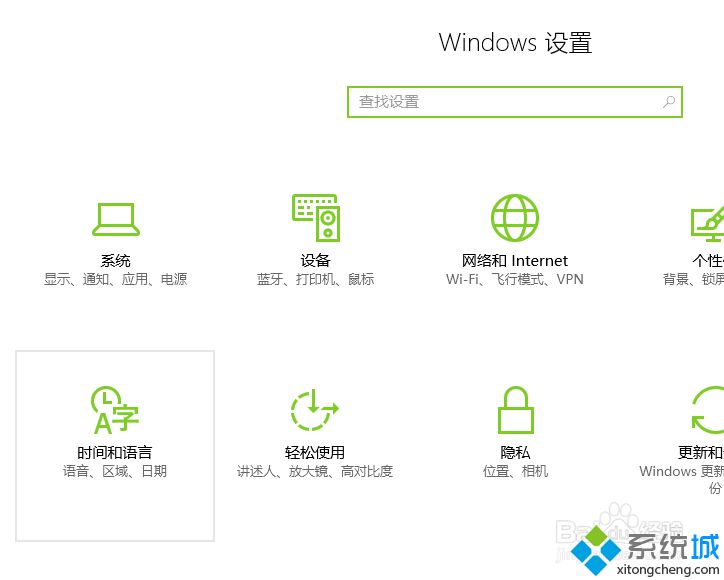
3、选择“语音”,然后点麦克风的“开始”。#f#
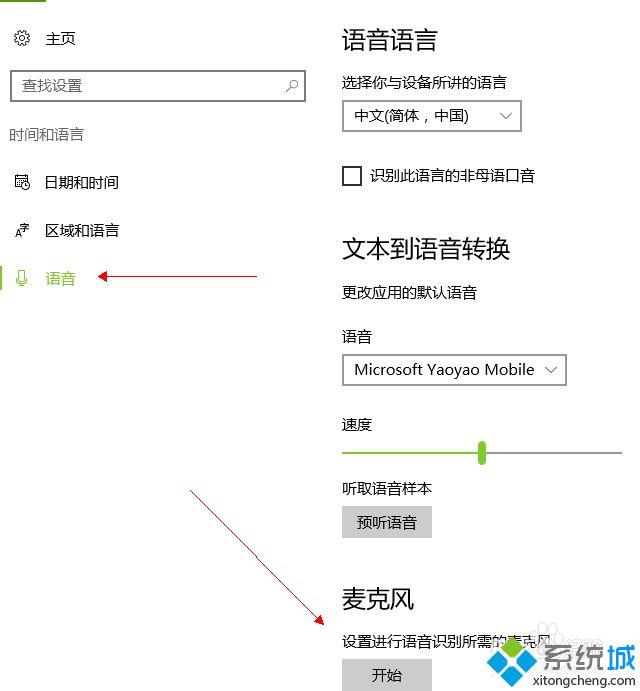
4、系统自动检测。有问题就修复。修复后麦克风就打开了。
以上就是windows10系统被误关闭麦克风的打开方法介绍了。是不是非常简单呢?有同样需求的朋友们,都可以动手尝试看看!
相关文章
热门教程
热门系统下载
热门资讯





























